Mutt 是一个 Linux/UNIX 终端环境下的开源的邮件客户端。Mutt 以及 Alpine 在 Linux 命令行爱好者中有着最忠诚的追随者,这不是没有原因的。想一下你所期待邮件客户端应有的功能,Mutt 拥有:多协议支持(例如,POP3、IMAP 和 SMTP),S/MIME 和 PGP/GPG 集成,会话线索,颜色标记,可定制宏/快捷键,等等。另外,基于命令行的 Mutt 相比粗重的基于浏览器的邮件客户端(如:Gmail,Ymail)或图形用户界面的邮件客户端(如:Thunderbird,MS Outlook)而言,是一个使用电子邮件的轻量级替代品。
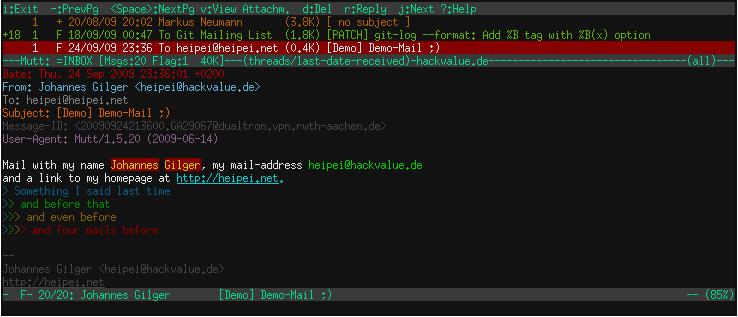
当你想使用 Mutt 通过公司的 SMTP/IMAP 服务器访问或发送邮件,或取代网页邮件服务,可能所关心的一个问题是如何保护您的邮件凭据(如:SMTP/IMAP 密码),它们存储在一个纯文本 Mutt 配置文件(~/.muttrc)中。
对于这些人对安全的担忧,确实有一个容易的方法来加密 Mutt 配置文件*,以防止这种风险。在这个教程中,我描述了如何加密 Mutt 敏感配置,比如使用 GnuPG(GPG)加密 SMTP/IMAP 密码,GPG 是一个开源的 OpenPGP 实现。
第一步 (可选):创建 GPG 密钥
因为我们将要使用 GPG 加密 Mutt 配置文件,如果你没有 GPG 密钥,第一步就是创建一个(公钥/私钥对)。如果有,请忽略这步。
创建一个新 GPG 密钥,输入下面命令:
$ gpg --gen-key
选择密钥类型(RSA),密钥长度(2048 bits),和过期时间(0 代表不过期)。当出现用户 ID 提示时,输入关联到该公钥/私钥对的名字(Dan Nanni) 和邮箱地址(myemail@email.com)。最后,输入一个密码来保护你的私钥。

生成一个 GPG 密钥需要大量的随机字节来构成熵,所以在生成密钥期间确保在你的系统上执行一些随机行为(如:敲打键盘,移动鼠标或者读写磁盘)。根据密钥长度,生成 GPG 密钥要花几分钟或更多时间。
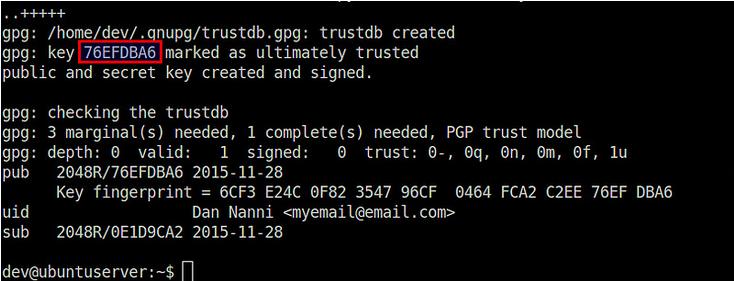
第二步:加密 Mutt 敏感配置
下一步,在 ~/.mutt 目录创建一个新的文本文件,然后把一些你想隐藏的 Mutt 敏感配置放进去。这个例子里,我指定了 SMTP/IMAP 密码。
$ mkdir ~/.mutt
$ vi ~/.mutt/password
set smtp_pass="XXXXXXX"
set imap_pass="XXXXXXX"
现在通过 GPG 使用你的公钥加密这个文件如下:
$ gpg -r myemail@email.com -e ~/.mutt/password
这将创建 ~/.mutt/password.gpg,这是一个原始文件的 GPG 加密版本。
然后删除 ~/.mutt/password,只保留 GPG 加密版本。
第三步:创建完整 Mutt 配置文件
现在你已经在一个单独的文件放置了加密的 Mutt 敏感配置,你可以在 ~/.muttrc 指定其余的 Mutt 配置。然后增加下面这行在 ~/.muttrc 末尾。
source "gpg -d ~/.mutt/password.gpg |"
当你启动 Mutt 时,这行将解密 ~/.mutt/password.gpg ,然后将解密内容应用到你的 Mutt 配置中。
下面展示一个完整 Mutt 配置例子,这可以让你通过 Mutt 访问 Gmail,而没有暴露你的 SMTP/IMAP 密码。用你的 Gmail ID 替代下面的 yourgmailaccount,此外你也需要在你的 Goolgle 账户设置(https://www.google.com/settings/u/1/security)中启用“支持不太安全的应用访问”。
set from = "yourgmailaccount@gmail.com"
set realname = "Your Name"
set smtp_url = "smtp://yourgmailaccount@smtp.gmail.com:587/"
set imap_user = "yourgmailaccount@gmail.com"
set folder = "imaps://imap.gmail.com:993"
set spoolfile = "+INBOX"
set postponed = "+[Google Mail]/Drafts"
set trash = "+[Google Mail]/Trash"
set header_cache =~/.mutt/cache/headers
set message_cachedir =~/.mutt/cache/bodies
set certificate_file =~/.mutt/certificates
set move = no
set imap_keepalive = 900
# encrypted IMAP/SMTP passwords
source "gpg -d ~/.mutt/password.gpg |"
第四步(可选):配置 GPG 代理
这时候,你将可以使用加密了IMAP/SMTP 密码的 Mutt。然而,每次你运行 Mutt,你都要先被提示输入一个 GPG 密码来使用你的私钥解密 IMAP/SMTP 密码。
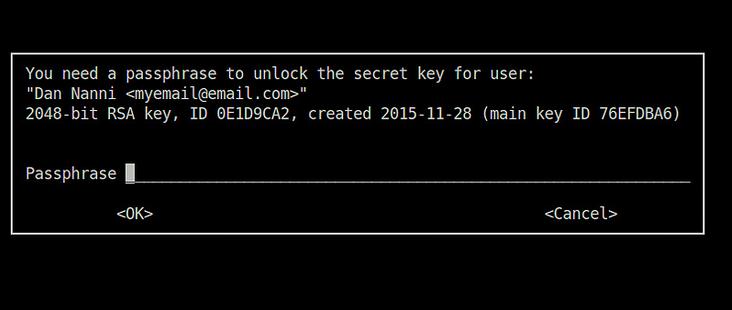
如果你想避免这样的 GPG 密码提示,你可以部署一个 gpg-agent。它以后台守护进程方式运行,gpg-agent 可以安全地缓存你的 GPG 密码,无需手工干预,gpg 可以自动从 gpg-agent 获得你的 GPG 密码。如果你正在使用 Linux 桌面,你可以配置使用一些等同于 gpg-agent 的特定的桌面软件,例如,GNOME 桌面的 gnome-keyring-daemon。
你可以在基于 Debian 系统安装 gpg-agent:
$ sudo apt-get install gpg-agent
gpg-agent 在基于 Red Hat 的系统上是预装好的。
现在增加下面这些到你的 .bashrc 文件中。
envfile="$HOME/.gnupg/gpg-agent.env"
if [[ -e "$envfile" ]] && kill -0 $(grep GPG_AGENT_INFO "$envfile" | cut -d: -f 2) 2>/dev/null; then
eval "$(cat "$envfile")"
else
eval "$(gpg-agent --daemon --allow-preset-passphrase --write-env-file "$envfile")"
fi
export GPG_AGENT_INFO
重载 .bashrc,或简单的登出然后重新登录。
$ source ~/.bashrc
现在确认 GPGAGENTINFO 环境变量已经设置妥当。
$ echo $GPG_AGENT_INFO
/tmp/gpg-0SKJw8/S.gpg-agent:942:1
并且,当你输入 gpg-agent 命令时,你应该看到下面的信息。
$ gpg-agent
gpg-agent: gpg-agent running and available
一旦 gpg-agent 启动运行,它将会在第一次提示你输入密码时缓存你的 GPG 密码。随后你多次运行 Mutt ,都不会被提示要 GPG 密码(gpg-agent 一直开着,缓存就不会过期)。
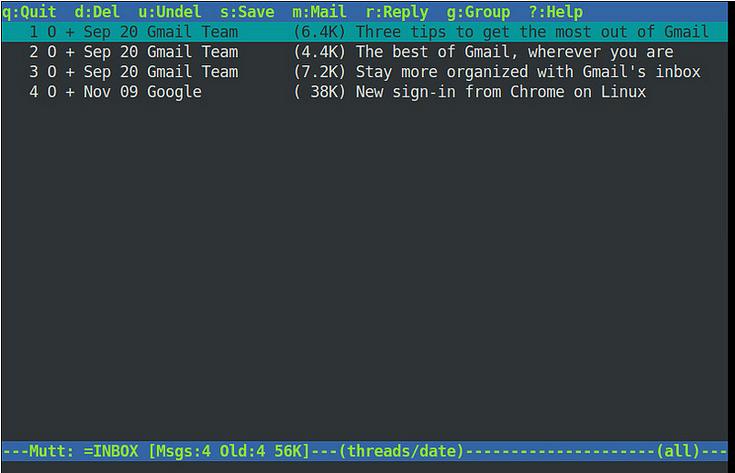
结论
在这个指导里,我提供一个使用 GnuPG 加密如 SMTP/IMAP 密码这样的 Mutt 敏感配置的方法。注意,如果你想在 Mutt 上使用 GnuPG 来加密或签名你的邮件,你可以参考官方指南(http://dev.mutt.org/trac/wiki/MuttGuide/UseGPG)关于 GPG 与 Mutt 结合的部分。
如果你知道任何使用 Mutt 的安全技巧,欢迎分享它。

